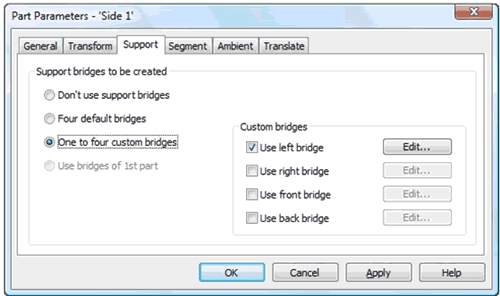
Блоки поддержки (также называемые мостиками или вкладками) могут быть добавлены к геометрии и облегчить обработку модели с нескольких сторон. Это небольшие блоки материала (цилиндр или прямоугольник), действующий как соединительные мосты, чтобы удерживать модель на месте внутри рамки (которая должна быть больше, чем модель).
Каждый блок поддержки создается путем загрузки STL-файла из папки
C: \ Program Files \ DeskProto 6.1 \ Supports \
треугольник из этого файла STL будет масштабироваться, и поворачиваться по мере необходимости и будет затем добавляться в геометрию, и обрабатываться DeskProto так же, как любые другие детали геометрии.
Для получения дополнительной информации см. Также страницы справки для Мастера двухстороннего фрезерования (Two Sided Milling Wizard), который показывает использование блоков поддержки, включая некоторые иллюстрации.
Блоки поддержки могут быть полезны и в других ситуациях, например, в левом и правом мостах для крепления вашей модели на устройстве оси вращения.
Доступны четыре варианта:
· Блоки поддержки, которые есть по умолчанию и будут ОК для большинства частей - не используются (Do not use),.
· блоки поддержки используются по умолчанию (Default): DeskProto найдет эти блоки на экстремальных точках геометрии (min и max X, min и max Y, применяются после вращения) и создадут блоки разумного размера. Для обычной обработки по XYZ используются четыре прямоугольных блока; для оси вращения – деталь обрабатывается с двумя цилиндрическими блоками.
· Когда блоки по умолчанию не подходят, вы можете создать от одного до четырех пользовательских блока. Для каждого из четырех мостиков вы можете проверить использовать или не использовать их, и для каждого проверяемого мостика вы можете указать местоположение и размеры с помощью кнопки «Редактировать» (Edit). Это откроет диалоговое окно «Редактирование поддерживающих мостов» (Edit support bridge), в котором вы также можете установить форму блока.
· Использование мостов для первой части (Use bridges of first part) очень удобно, если несколько частей используют одинаковые блоки поддержки. Определите эти блоки поддержки только один раз (для первой части) и используйте то же определение во всех других частях. В этом случае любые изменения также нужно делать только один раз.
При использовании опорных блоков для соединения детали с остальной рамкой вам необходимо отключить границы в каждой из операций, используемых для этой части (параметры операции (Operation parameters), страница вкладки Границы (Borders)). Если DeskProto не отрежет наружную поверхность каждого блока, как требуется, вырежьте его из рамы сами.

 gravbiz@mail.ru
gravbiz@mail.ru 


 Робот для сварки 2550
Робот для сварки 2550












